-
Сведения о VIVE Sync
-
Начало работы
-
Организация и управление собраниями
- Резервирование собрания с веб-сайта Sync
- Резервирование собрания из Outlook
- Резервирование комнаты для собраний из холла
- Загрузка файлов для использования на собраниях
- Загрузка файлов с компьютера с помощью Диспетчер файлов VIVE Sync
- Загрузка панорамного видео
- Присоединение к собранию VIVE Sync
- Перемещение в комнатах для собраний с помощью VR-контроллеров
- Действия, которые можно выполнять на собрании VIVE Sync
- Ведение собрания
- Изменение состояния присутствия
- Личный разговор
- Безопасная зона
- Загрузка снимков экрана и других файлов, созданных на собраниях
-
Показ контента вашей аудитории
- Показ контента на собрании
- Открытие документов и других файлов
- Работа с веб-контентом
- Добавление, изменение и удаление закладок
- Как писать и рисовать на доске
- Работа с окнами контента
- Использование режима презентации
- Запрос управления окном контента или большим экраном
- Дублирование экрана ведущего
- Просмотр и демонстрация панорамного видео
- Запрос управления 3D-моделью
- Открытие 3D-моделей
-
Инструменты, которые вы можете использовать
-
Доступ к ПК
-
Использование функций отслеживания в VIVE Sync
-
Использование VIVE Sync в VIVE Flow
- Использование телефона в качестве контроллера в VIVE Sync
- Перемещение в виртуальном пространстве с помощью телефона-контроллера
- Открытие и закрытие меню «Параметры» с помощью телефона-контроллера
- Взаимодействие с 3D-моделями с помощью телефона-контроллера
- Выполнение жестов с помощью телефона-контроллера
- Работа с окнами контента с помощью телефона-контроллера
-
Использование VIVE Sync на ПК и мобильном устройстве
- Использование режима зрителя на компьютере
- Запуск сеанса Личный разговор в режиме зрителя
- Закрепление участников в режиме зрителя
- Просмотр контента, демонстрируемого участниками собрания
- Использование режима зрителя в телефоне
- Как безопасная зона работает в режиме зрителя
- Просмотр панорамного видео в режиме зрителя
-
Решения и часто задаваемые вопросы
-
Общие
- Сколько людей может присоединиться к собранию VIVE Sync?
- Каковы системные требования для использования VIVE Sync с VR-шлемом для ПК?
- Какие устройства совместимы с VIVE Sync
- Могут ли пользователи, использующие разные VR-шлемы, присоединиться к одному собранию VIVE Sync?
- Какие языки поддерживает VIVE Sync?
- Совместимо ли решение VIVE Sync с VR-шлемами Oculus?
- Что такое приложение VIVE Avatar Creator и где его найти?
- Файлы каких типов можно демонстрировать во время собрания VIVE Sync?
- Каков предельный размер файла для загрузки файлов в комнату?
- Сколько можно одновременно открыть файлов и окон контента?
- Почему я не могу войти на веб-сайт VIVE Sync на iPad или iPhone?
- Как отправлять запросы на функции, отзывы и предложения команде VIVE Sync?
- Какие порты администратор сети должен включить для VIVE Sync?
-
Видео
-
3D-модели
-
Собрания VIVE Sync
- Можно ли резервировать собрания VIVE Sync из Outlook?
- Меня пригласили на собрание VIVE Sync. Как присоединиться?
- Почему некоторые собрания не перечислены на панели «Повестка дня» в холле VIVE Sync?
- Как загружать файлы в комнату для собраний?
- В чём разница между кодом организатора и кодом гостя?
- Где и как долго загруженные файлы хранятся в VIVE Sync?
- Как долго снимки экрана доступны после окончания собрания? Как их загрузить?
-
- Контактний номер
Доступ к одному или нескольким ПК в VIVE Sync
С помощью функции Удалённый рабочий стол на собраниях VIVE Sync можно получать доступ к одному или нескольким ПК.
На компьютерах, которые будут подключаться к VIVE Sync, необходимо установить приложение VIVE Sync Агент удалённого рабочего стола. Подробно о том, как его установить, см. в разделе Установка дополнительных инструментов для VIVE Sync.
Чтобы с помощью Удалённого рабочего стола подключить ПК и получить к нему доступ в VIVE Sync, выполните следующие действия:
- На компьютере запустите приложение VIVE Sync Агент удалённого рабочего стола.
- Выполните вход с помощью той же учётной записи HTC, которую используете для VIVE Sync.
-
Если вы устанавливаете VIVE Sync Агент удалённого рабочего стола впервые, следуйте инструкциям на экране по установке пароля для устройства и подключению ПК к VIVE Sync.
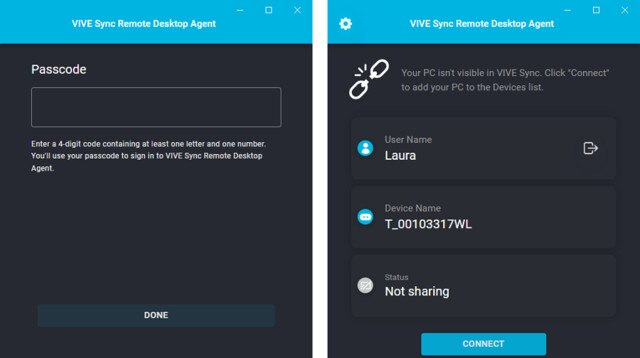 Совет: Чтобы слышать звук с компьютера в VIVE Sync, в левом верхнем углу нажмите
Совет: Чтобы слышать звук с компьютера в VIVE Sync, в левом верхнем углу нажмите и выберите Воспроизвести звук с подключённого рабочего стола.
и выберите Воспроизвести звук с подключённого рабочего стола.
- В VIVE Sync Агент удалённого рабочего стола нажмите Подключить и наденьте шлем.
- Запустите VIVE Sync и присоединитесь к собранию.
- Откройте Меню Sync и выберите Рабочий стол.
-
В разделе Устройства выберите устройство, к которому хотите подключиться.
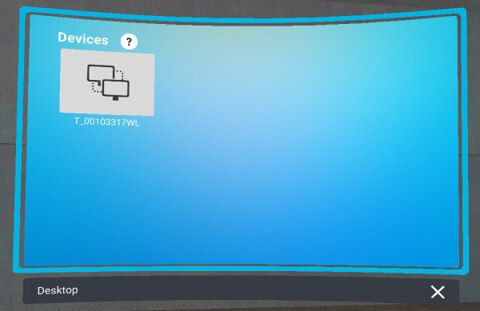
- Введите пароль устройства, затем нажмите Подключить.
-
Выберите дисплей, который хотите просмотреть.
Совет: Если ваш ПК подключён к нескольким дисплеям, то можете выбрать, какой из них отобразить.
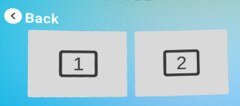
-
Навигация по окну Рабочий стол происходит так же, как вы делаете это на своём компьютере.
Вы можете открыть веб-браузер компьютера, проверить электронную почту, открыть файлы и выполнять другие действия.
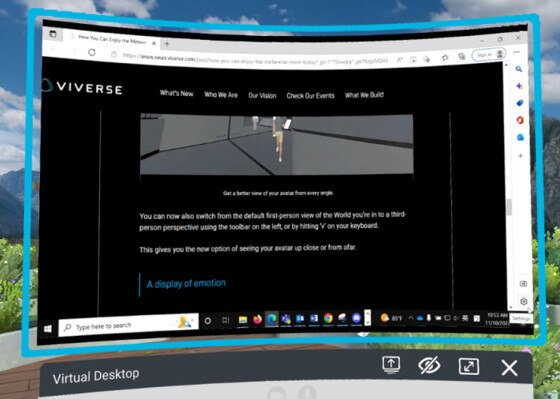
Можете также перемещать, изменять размер и открывать общий доступ к окну Рабочий стол. О том, как это делать, см. в разделе Работа с окнами контента.
Примечание:
- Функция Удалённый рабочий стол в VIVE Sync доступна только при использовании многофункциональных шлемов.
- В настоящее время Удалённый рабочий стол не поддерживает звук с микрофона шлема. Если вы используете Удалённый рабочий стол для конференц-связи, то сможете слышать других людей, но они не смогут слышать вас.
Была ли эта информация полезной?
Так
Ні
Отправить
Спасибо! Ваши отзывы помогают другим пользователям находить самую полезную информацию.